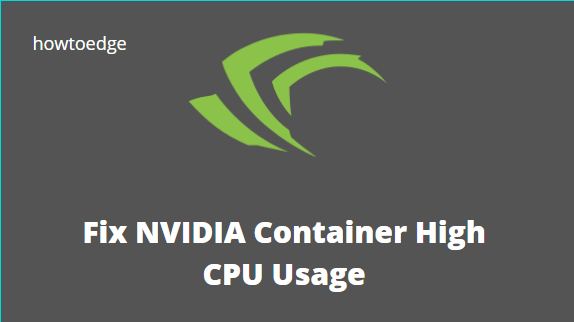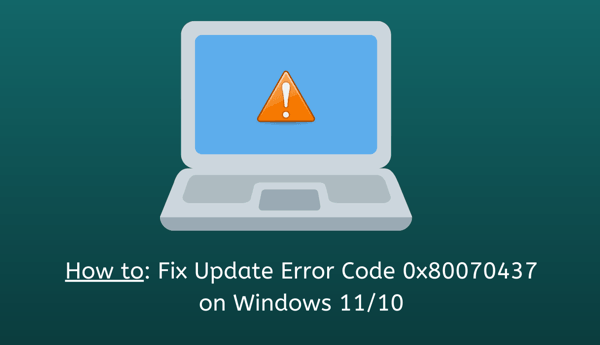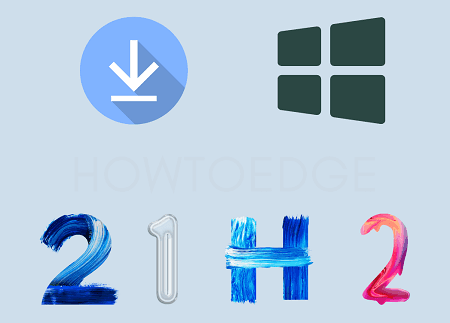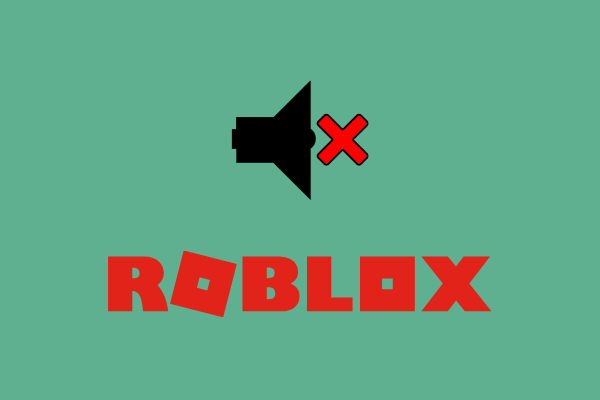Исправить ошибку 0x80BD0006 при подключении или использовании функций Xbox Live
Код ошибки 0x80BD0006 сообщается некоторыми пользователями Xbox One при попытке подключиться к Xbox Live на ПК под управлением Windows 11/10. Это также может происходить с некоторыми моделями серии Xbox при использовании функций Xbox Live. Причиной ошибки может быть несколько причин, в том числе неверная информация для выставления счетов, поврежденный профиль и проблемы с сетью. Если у вас возникла та же проблема, этот пост поможет вам в ее решении.

Как исправить ошибку Xbox 0x80BD0006
Вот несколько решений, которые могут исправить ошибку Xbox 0x80BD0006:
1]Проверьте статус Xbox Live.
Возможно, эта ошибка вызвана временной проблемой подключения к Xbox. Поэтому, прежде чем пробовать какие-либо другие решения, вы можете проверить статус Xbox Live. Для этого перейдите в Страница статуса Xbox и убедитесь, что все службы работают правильно. Если вы не можете подключиться или использовать функции Xbox Live, хотя все службы имеют зеленый статус, вы можете попробовать следующее решение.
2]Удалите свой профиль Gamertag и снова добавьте его.
Если ваш профиль Gamertag поврежден, вам нужно будет удалить, повторно загрузить, а затем повторно добавить свой профиль Gamertag на игровое устройство. Ниже описано, как это сделать.
- На геймпаде нажмите кнопку Xbox, чтобы открыть гид.
- Затем перейдите в Профиль и система> Настройки> Учетная запись.
- Выберите параметр «Удалить учетные записи» в разделе «Учетная запись».
- Найдите и выберите учетную запись, которую хотите удалить.
- Щелкните Удалить, чтобы подтвердить действие.
- Когда закончите, нажмите Close.
Поврежденный профиль теперь удален с вашего игрового устройства. Вам нужно будет загрузить и повторно добавить свой профиль сейчас, выполнив следующие действия:
- Еще раз нажмите кнопку Xbox.
- В меню Профиль и система выберите Добавить.
- Войдите в свою учетную запись Microsoft, используя свой адрес электронной почты или номер телефона.
- Затем введите свой пароль.
- Просмотрите сводку заявления о конфиденциальности и нажмите Далее.
- Затем выберите свои предпочтения для входа и безопасности.
- Просмотрите свой профиль Xbox и нажмите Далее.
- Выберите свой цвет и нажмите «Далее».
- На контроллере Xbox нажмите кнопку «Домой», чтобы перейти на главный экран.
- На главном экране выберите свой тег игрока и нажмите «Войти».
3]Обновите свои платежные данные
Если ваша платежная информация неверна, могут возникнуть ошибки. Это может произойти, если вы меняете банк, кредитную или дебетовую карту или несколько раз не выполняли платеж. Поэтому, если у вас есть какие-либо проблемы с Xbox Live, вы можете проверить, активна ли ваша учетная запись, проверив свою платежную информацию и способы оплаты.
Если вы хотите обновить свой способ оплаты или адрес для выставления счетов в Интернете для ПК или Xbox, выполните следующие действия:
- Перейдите на страницу учетной записи Microsoft.
- Нажмите «Войти», чтобы обновить способ оплаты.
- Перейдите в раздел Оплата и выставление счетов.
- Выберите варианты оплаты или адресную книгу в зависимости от ваших потребностей.
- Затем следуйте инструкциям по добавлению / обновлению платежной информации.
Добавление нового адреса и установка его в качестве адреса по умолчанию – единственный способ изменить адрес для выставления счетов по умолчанию. Следующие шаги помогут вам добавить или обновить способ оплаты на консоли Xbox:
- Нажмите кнопку Xbox на консоли.
- Нажмите Профиль и система> Настройки> Учетная запись> Оплата и выставление счетов, а затем выберите способ оплаты.
- Щелкните Добавить способ оплаты.
- Выберите способ оплаты.
- Следуйте инструкциям на экране.
Если вы хотите удалить варианты оплаты для подписки, вы должны создать новый вариант оплаты, который можно будет редактировать. Шаги по удалению способов оплаты на консоли Xbox включают:
- На геймпаде нажмите кнопку Xbox.
- Перейдите в Профиль и система> Настройки> Учетная запись> Оплата и выставление счетов.
- Щелкните Удалить рядом с текущим вариантом оплаты.
- Затем нажмите «Да, удалить», чтобы подтвердить это.